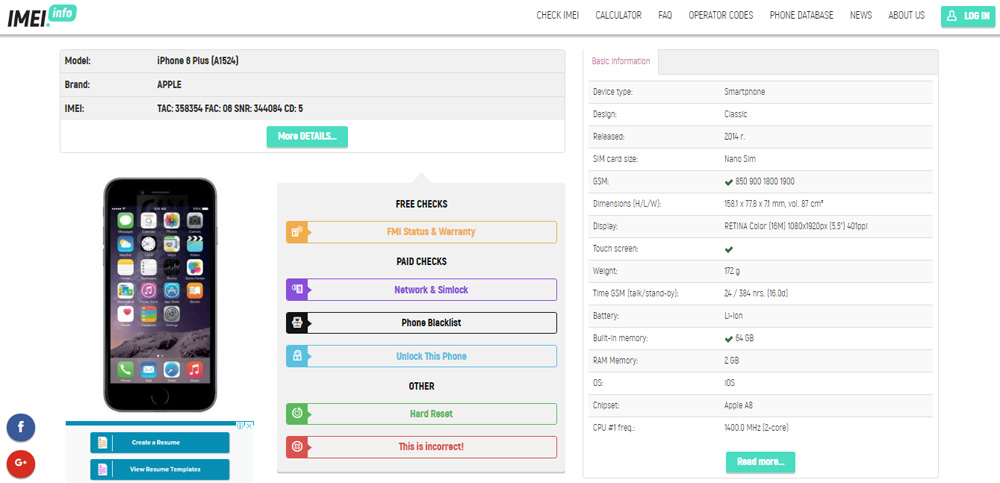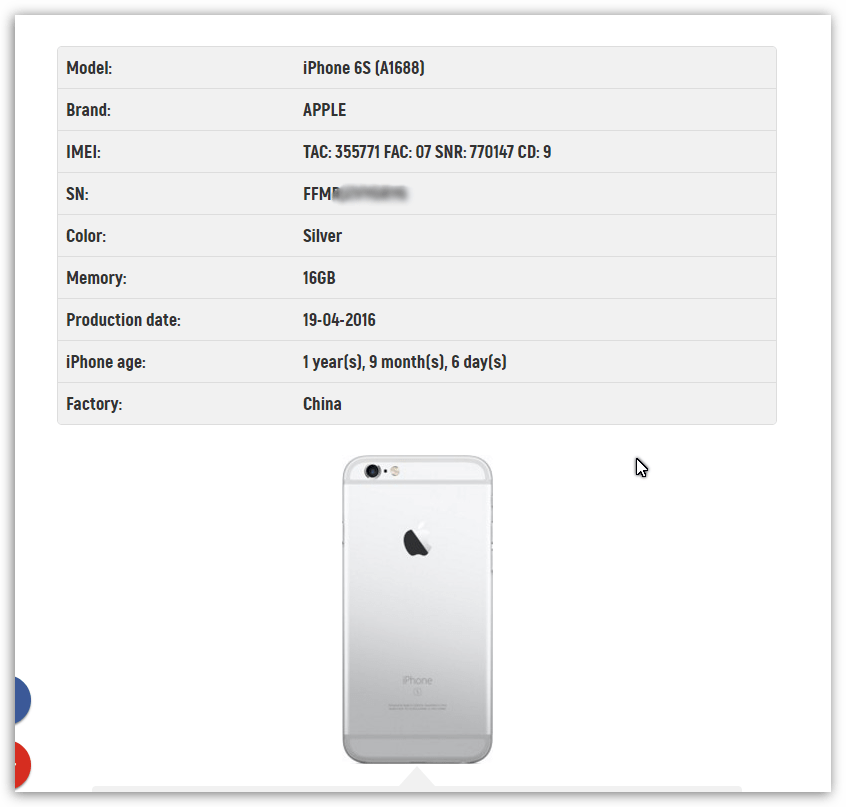Содержание
Действия в случае потери или кражи iPhone, iPad или iPod touch
Если вы потеряли свое устройство iPhone, iPad или iPod touch либо считаете, что его могли украсть, воспользуйтесь приложением «Локатор» и защитите свои данные.
Поиск устройства на карте
Чтобы найти устройство, выполните вход на странице iCloud.com/find. Можно также воспользоваться приложением «Локатор» на другом принадлежащем вам устройстве Apple.
Если устройство iPhone, iPad или iPod touch не отображается в списке устройств, это означает, что на нем не был включен Локатор. Но вы все равно можете защитить свою учетную запись, даже если Локатор не был включен.
Обозначение устройства как пропавшего
Обозначив устройство как пропавшее, вы удаленно заблокируете его с помощью код-пароля, что позволит защитить данные на устройстве. При этом на утерянном устройстве также отключится служба Apple Pay. Кроме того, на утерянном устройстве можно отобразить произвольное сообщение со своей контактной информацией.
Обозначьте устройство как пропавшее
Подача заявления о пропавшем устройстве в местные правоохранительные органы
Сотрудники правоохранительных органов могут запросить серийный номер вашего устройства.
Определите серийный номер
Подача заявления о краже и потере
Если на утерянный iPhone распространяется действие соглашения AppleCare+ с покрытием кражи и потери, подайте заявление для замены iPhone.
Подайте заявление
Удаленное стирание данных с устройства
Если вы стерли данные с устройства с установленной iOS 15, iPadOS 15 или более поздней версии, вы все равно можете найти устройство или воспроизвести на нем звук с помощью программы «Локатор». В противном случае вы не сможете найти устройство или воспроизвести звук после стирания данных.
Если на устройство распространяется действие соглашения AppleCare+ с покрытием кражи и потери, не удаляйте его из приложения «Локатор» или идентификатора Apple ID.
Стирание данных с устройства
Обращение к оператору сотовой связи
Если у вас пропал iPhone или iPad с поддержкой сотовой связи, сообщите об этом оператору сотовой связи.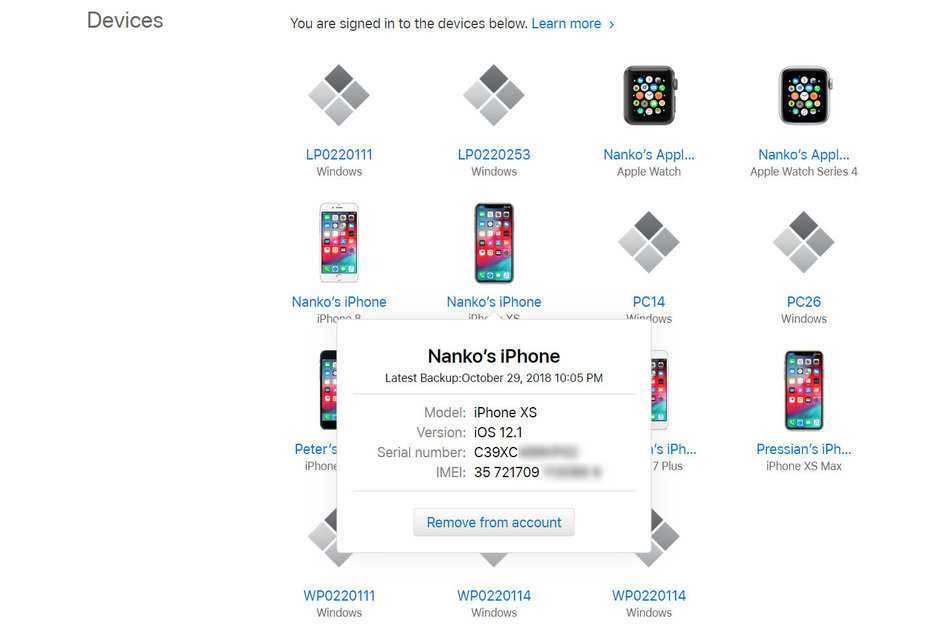 Попросите оператора заблокировать вашу учетную запись, чтобы предотвратить совершение звонков, отправку текстовых сообщений и передачу данных. Если ваше устройство защищено по программе оператора сотовой связи, подайте соответствующее заявление.
Попросите оператора заблокировать вашу учетную запись, чтобы предотвратить совершение звонков, отправку текстовых сообщений и передачу данных. Если ваше устройство защищено по программе оператора сотовой связи, подайте соответствующее заявление.
Удаление утерянного устройства из учетной записи
Если на устройство распространяется действие соглашения AppleCare+ с покрытием кражи и потери, не удаляйте iPhone из приложения «Локатор» или идентификатора Apple ID, пока ваше заявление не будет одобрено.
Чтобы удалить утерянное устройство из списка доверенных, перейдите на страницу appleid.apple.com.
Соглашение AppleCare+ с покрытием кражи и потери доступно не во всех странах и регионах.
Информация о продуктах, произведенных не компанией Apple, или о независимых веб-сайтах, неподконтрольных и не тестируемых компанией Apple, не носит рекомендательного или одобрительного характера. Компания Apple не несет никакой ответственности за выбор, функциональность и использование веб-сайтов или продукции сторонних производителей.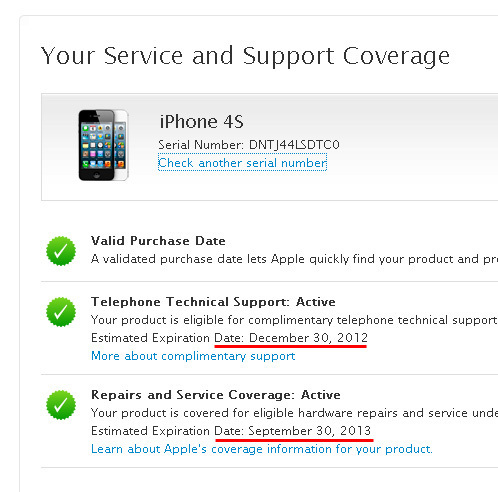 Компания Apple также не несет ответственности за точность или достоверность данных, размещенных на веб-сайтах сторонних производителей. Обратитесь к поставщику за дополнительной информацией.
Компания Apple также не несет ответственности за точность или достоверность данных, размещенных на веб-сайтах сторонних производителей. Обратитесь к поставщику за дополнительной информацией.
Дата публикации:
Как найти iPhone — с компьютера, по номеру телефона, по IMEI или серийному номеру
Опубликовано: 09.04.2023
Время на чтение: 9 мин
9957
В данной статье мы разберемся как найти свой iPhone, если он был утерян или его украли. Рассмотрим доступные способы.
Данная статья подходит для всех моделей iPhone 14/13/12/11/X/8 на iOS 16. На более старых версиях могут отличаться или отсутствовать указанные в статье пункты меню и аппаратная поддержка.
СодержаниеПоказать
- Настройка функции «Найти iPhone» для отслеживания через iCloud
- Как найти Айфон через iCloud с компьютера
- Как найти iPhone по IMEI
- Обращение в полицию
- Обращение в офис Apple
- Утилита Find My iPhone
Настройка функции «Найти iPhone» для отслеживания через iCloud
Опция «Найти Айфон» является очень полезной, операционная система сама предлагает ее включить при первичной активации. Она может пригодиться в ситуации, когда Айфон был украден. Появляется возможность отследить местоположение гаджета, что также будет полезно для родителей, которые хотят узнать местоположение ребенка.
Она может пригодиться в ситуации, когда Айфон был украден. Появляется возможность отследить местоположение гаджета, что также будет полезно для родителей, которые хотят узнать местоположение ребенка.
При помощи функции «Найти Айфон» можно найти потерянный девайс, который просто выпал из кармана и лежит до сих пор нетронутым. Доступна и масса иных сценариев, когда требуется отследить месторасположение iPhone.
Если вы во время первой настройки опцию «Найти Айфон» не активировали, то это можно выполнить в любое время по инструкции:
- Открываем «Настройки» на гаджете.
- Затем переходим в раздел «iCloud», где выбираем в настройках «Найти iPhone». Данную функцию активируем.
Еще можно активировать опцию «Последняя геопозиция», чтобы при разрядке аккумулятора гаджет на сервер Apple посылал данные о местоположении в этот момент времени.
- Затем в настройках выбираем «Конфиденциальность», нажимаем на «Службы геолокации». Проверяем, что они активированы.

- Пролистываем список опций геолокаций до значения «Системные службы», выбираем его.
- Включаем функцию «Найти iPhone».
Как найти iPhoneПосле выполнения вышеописанной инструкции опция «Найти Айфон» будет на гаджете активной. Его можно отслеживать через iCloud. Если вы используете несколько девайсов Apple, которые привязаны в одной учетной записи Айклоуд, то данную функцию следует отдельно настраивать для каждого гаджета.
Статьи в тему:
Как заблокировать iPhone если его украли
iPhone неправильно определяет местоположение
Как найти Айфон через iCloud с компьютера
Как найти iPhoneЕсли требуется найти iPhone, то это сделать можно через любое устройство, которое имеет доступ в интернет. На другом Айфоне можно установить специальную утилиту из Апп Сторе, которая называется «Найти iPhone».
Но это делать не обязательно, так как потерянный гаджет можно найти через ресурс iCloud.
Важно, чтобы выполнены были такие условия:
- Должна быть активирована опция «Найти Айфон».

- Гаджет должен быть подключен к интернету.
- Аккумулятор гаджета не разряжен. Когда он разряжается, а в настройках активирована опция отправки последней геопозиции, то можно определить место, в котором устройство находилось в последний момент.
Для поиска Айфона через iCloud выполняем такие шаги:
- Заходим на ресурс iCloud.com.
- Вводим собственный Apple ID, пароль. Затем подтверждаем вход.
- Отобразится меню с приложениями, где следует указать «Найти iPhone».
- Появится карта, где будет показано местоположение всех гаджетов, в которых активирована опция «Найти Айфон», и привязаны они к этому iCloud аккаунту.
- В выпадающем меню сверху можно выбрать устройство, которое требуется найти. Нажимаем на этот гаджет.
- Появится список действий с данными про заряд гаджета, что довольно важно во время его поиска.
Статьи в тему:
Как на iPhone сделать резервную копию в iCloud
iPhone не синхронизируется с iTunes на компьютере по WiFi
Теперь пользователю будут предложены такие возможности:
- Воспроизведение звука.
 Если указать это действие, то на искомом гаджете будет запущена стандартная мелодия и отобразится оповещение про его поиск. Здесь важно, что запустится звук даже в ситуации, когда на девайсе установлен беззвучный режим.
Если указать это действие, то на искомом гаджете будет запущена стандартная мелодия и отобразится оповещение про его поиск. Здесь важно, что запустится звук даже в ситуации, когда на девайсе установлен беззвучный режим. - Режим пропажи. Эта функция основная при поиске девайса. Если ее выбрать, то необходимо указать телефонный номер и сообщение для человека, нашедшего гаджет, или похитителя. Когда активируется режим пропажи, девайс заблокируется, а на экране блокировки будет показано отправленное сообщение с предложением перезвонить по указанному номеру. Для снятия блокировки следует ввести пароль.
- Стереть Айфон. Эта функция стирает со смартфона все данные.
Если потерянный телефон выключен или отключен от интернета, то любую из вышеприведенных функций все равно можно использовать. Команда будет сохранена на серверах iCloud, она выполняться будет во время подключения к интернету утерянного девайса.
Карта является основным инструментом для поиска гаджета через опцию «Найти Айфон». На ней будет отображено точное месторасположение потерянного телефона. Само местоположение довольно хорошо определяется, но появиться проблема может в ситуации, когда смартфон у злоумышленника находится в многоквартирном доме. Поэтому не получится точно определить этаж расположения гаджета.
На ней будет отображено точное месторасположение потерянного телефона. Само местоположение довольно хорошо определяется, но появиться проблема может в ситуации, когда смартфон у злоумышленника находится в многоквартирном доме. Поэтому не получится точно определить этаж расположения гаджета.
Как найти iPhone по IMEI
Идентификационный уникальный номер мобильного телефона – это IMEI. Данные ID нельзя подвергнуть изменениям или стереть. Узнать серийный номер можно на коробке по наклейке или путем ввода комбинации клавиш на телефоне *#06#. Чтобы начать поиск гаджета, необходимо знать этот номер и иметь подтверждение, что именно вы являете его владельцем.
Транслируется IMEI все время, пока смартфон подключен к сети своего сотового оператора. Но оператор информацию о местоположении смартфона абонентам не предоставляет, даже если будут доказательства, что человек является законным владельцем гаджета. Для инициирования поиска по IMEI следует обратиться в полицию.
Есть много сервисов онлайн, которые якобы дают информацию о местоположении смартфона.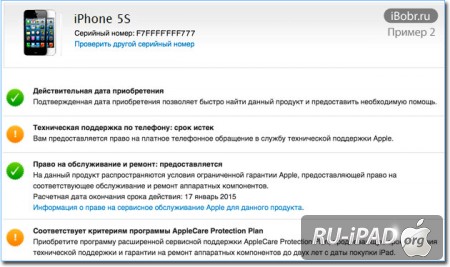 Все такие сервисы являются фиктивными, заявленных функций они не выполняют. Они создаются с целью сбора регистрационной информации пользователей, которые на поиски гаджета бросают все силы.
Все такие сервисы являются фиктивными, заявленных функций они не выполняют. Они создаются с целью сбора регистрационной информации пользователей, которые на поиски гаджета бросают все силы.
Обращение в полицию
Обращаться можно и в полицию, и к оператору связи одновременно. Сначала пользователю следует позвонить в колл-центр, чтобы его СИМ-карту заблокировали, а также попытаться узнать местоположение девайса. В 99% случаев подобные данные предоставлены не будут.
Тогда необходимо узнать про условия разглашения сведений, чтобы найти смартфон. Инициировать поиски оператор не будет, пока из правоохранительных органов не придет запрос.
Поэтому нужно обратиться в местное отделение МВД. С собой возьмите:
- Паспорт.
- Оригинальную упаковку от гаджета, где есть читаемый IMEI.
- Гарантийный талон или чек, который подтверждает покупку разыскиваемого смартфона.
В заявлении необходимо ввести дату, время, место и все обстоятельства потери гаджета. Лучше написать в документе, что телефон не украден, а утерян – оператору связи в этом случае намного быстрее передадут ваше дело.
Лучше написать в документе, что телефон не украден, а утерян – оператору связи в этом случае намного быстрее передадут ваше дело.
Обращение в офис Apple
В вашем городе есть представительство Apple? Тогда можете его посетить. На официальном сайте компания не указывает, что можно по данному поводу составить обращение.
Также не озвучены требования к пакету документов, поэтому все нюансы следует узнавать в индивидуальном порядке. Если на гаджете отключена опция «Найти iPhone», представители компании в помощи могут отказать, так как заявлено официально, что это единственный метод для отслеживания пропавшего девайса.
Утилита Find My iPhone
Если программа «Найти iPhone» по какой-то причине с гаджета удалена, то можно ее восстановить при помощи официального магазина Апп Сторе. Прописываем в поисковой строке «Find my iPhone», затем загружаем первое приложение в списке выдачи магазина.
СЕРИЙНЫЙ НОМЕР УСТРОЙСТВ IOS — AppleSN.info
Взгляните на приведенную ниже статью, которая поможет вам найти серийный номер устройства iOS, IMEI/MEID, CDN и ICCID.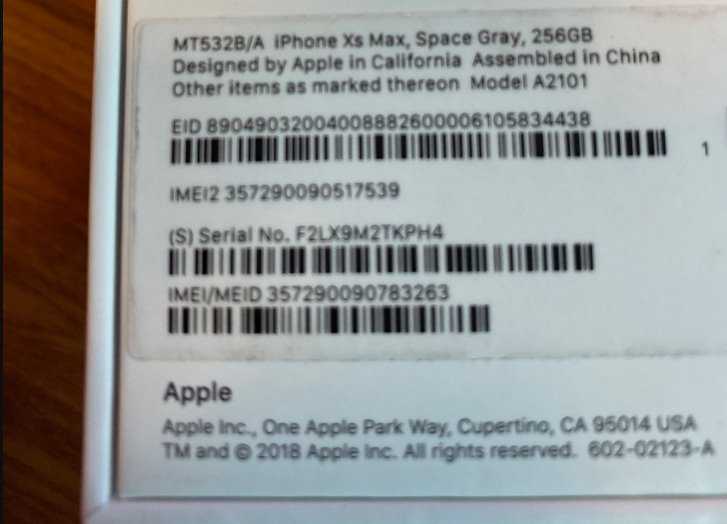
ПРОЧТИТЕ ПЕРЕД НАЧАЛОМ
- Эти номера можно найти в нескольких местах, таких как «Настройки», iTunes, на физическом устройстве и на оригинальной упаковке.
- Серийный номер или номер IMEI/MEID можно использовать для идентификации вашего устройства, когда вы обращаетесь в службу поддержки Apple с некоторыми вопросами.
Как узнать серийный номер, IMEI/MEID или ICCI
- В самом начале откройте Настройки .
- Найдите и выберите Общее .
- Наконец, перейдите в О программе.
- Здесь вы найдете подробную спецификацию вашего устройства!
Вам все еще трудно увидеть нужный номер? Перейти к следующим разделам.
iPhone
- iPhone 11
- Айфон 11 Про
- iPhone 11 Pro Max
- iPhone XS
- iPhone XS Max
- Айфон Х
- iPhone 8
- iPhone 8 Plus
- Айфон 7
- iPhone 7 Plus
- iPhone 6s
- iPhone 6s плюс
На этих iPhone серийный номер можно найти в Настройках , а IMEI/MEID на лотке для SIM-карты. Однако, когда вам нужно идентифицировать свой мобильный телефон, находясь на линии со службой поддержки APPLE, вы не можете открыть меню «Настройки», вы можете использовать IMEI / MEID вместо серийного номера.
Однако, когда вам нужно идентифицировать свой мобильный телефон, находясь на линии со службой поддержки APPLE, вы не можете открыть меню «Настройки», вы можете использовать IMEI / MEID вместо серийного номера.
- iPhone 6
- iPhone 6 Plus
- iPhone SE
- айфон 5s
- айфон 5с
- Айфон 5
Для вышеуказанных шести iPhone можно найти серийный номер в Настройках и IMEI/MEID (MEID — это первые 14 цифр IMEI) на задней панели.
Аналогичным образом, если вам нужна поддержка, но вы не можете открыть меню «Настройки», вы можете использовать IMEI/MEID вместо серийного номера.
- iPhone 3G
- iPhone 3GS
- iPhone 4 (модель GSM)
- iPhone 4s
Для четырех самых старых iPhone серийный номер и IMEI/MEID находятся на лотке для SIM-карты. На задней крышке выгравированы серийный номер и IMEI.
iPad и iPod touch
Серийный номер Apple iPad, iPad Pro и iPod touch указан на задней панели устройства.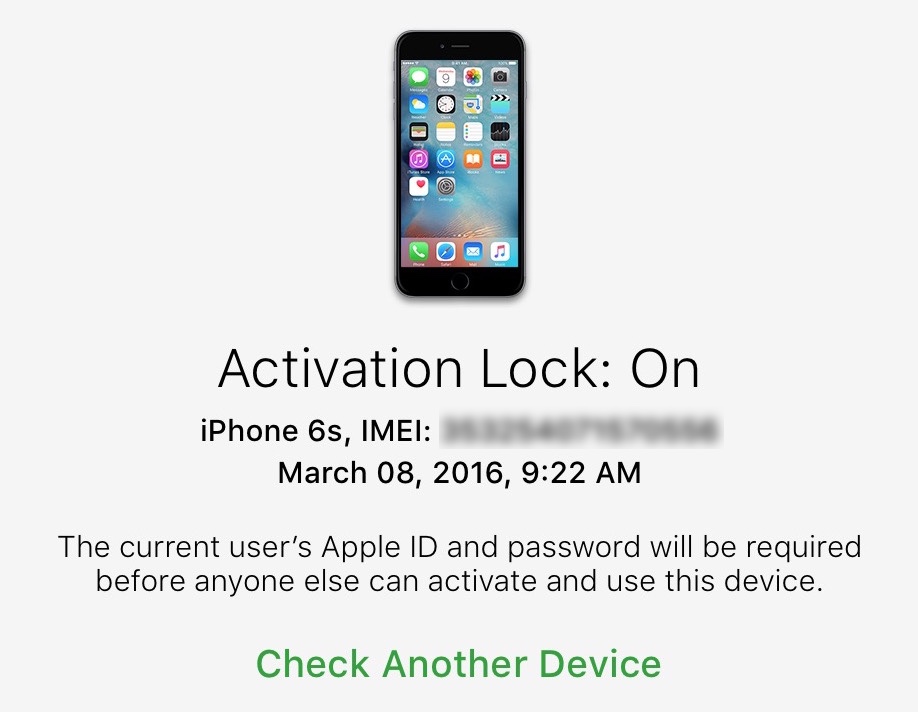 В случае с сотовой моделью iPad там также можно найти номер IMEI. Если вам интересно, что такое MEID, это первые 14 цифр IMEI.
В случае с сотовой моделью iPad там также можно найти номер IMEI. Если вам интересно, что такое MEID, это первые 14 цифр IMEI.
iTunes
Можете ли вы поверить, что серийный номер вашего устройства также можно найти в iTunes? Ознакомьтесь с приведенной ниже инструкцией и узнайте, как найти этот номер через iTunes!
- Сначала подключите устройство к компьютеру.
- Откройте iTunes, если он не открывается автоматически.
- Затем найдите свое устройство.
- Выберите вкладку «Сводка».
- Отлично! Вот и вся нужная информация!
ВАЖНО:
Для iPhone , нажмите «Номер телефона», чтобы найти IMEI/MEID и ICCID.
Для iPad (модель с сотовой связью) нажмите b, чтобы найти CDN, IMEI/MEID и ICCID.
Нет устройства рядом с корпусом
Первый способ
- Прежде всего, откройте браузер на своем компьютере и перейдите на страницу учетной записи Apple ID (appleid.
 apple.com)
apple.com) - Во-вторых, войдите в с Apple ID, относящимся к конкретному устройству.
- Найдите и выберите Устройства вкладка.
- В самом конце выберите это устройство .
- Молодец! Здесь вы можете найти серийный номер устройства и номер IMEI/MEID.
Второй метод
Эффективен, только если у вас есть устройство iOS 10.3 или более поздней версии, на котором выполнен вход с тем же Apple ID.
- Откройте браузер и перейдите на страницу учетной записи Apple ID (appleid.apple.com)
- Войдите в систему с правильным Apple ID .
- Выберите это Устройство .
- Затем перейдите в Настройки>[Ваше имя] .
- Прокрутите вниз, чтобы увидеть все устройства, привязанные к этому Apple ID.
- Наконец, выберите имя нужного устройства и просмотрите серийный номер и номера IMEI/MEID.

Метод штрих-кода
Если вам не подошёл ни один из нижеперечисленных вариантов, но у вас осталась оригинальная упаковка вашего устройства, есть ещё одна возможность найти эти номера! Это действительно самый простой способ найти IMEI/MEID или серийный номер.
- Найдите и возьмите пакет устройства .
- Переверните его, и вот, на штрих-коде у вас есть вся достаточная информация!
7 способов найти номер IMEI вашего iPhone
Международный идентификационный номер мобильного оборудования (IMEI) — это уникальный идентификатор для каждого iPhone. Знание вашего номера IMEI важно в случае кражи или потери вашего устройства, так как это помогает отследить и найти ваш телефон.
В этой статье мы покажем вам 7 различных способов узнать номер IMEI вашего iPhone всего за несколько простых шагов. Независимо от того, хотите ли вы получить доступ к информации о гарантии или сообщить о своем телефоне как об утерянном, мы поможем вам.
1)
Когда вам может понадобиться ваш IMEI
2)
Найдите номер IMEI, если у вас есть iPhone с собой
3)
Найдите номер IMEI, если у вас нет с собой iPhone
3.1)
Используйте другое устройство Apple
3.2)
Смотрите на сайте Apple
3.3)
Ищите IMEI на коробке iPhone или iPad
4)
Используйте номер IMEI, чтобы проверить подлинность вашего iPhone и гарантийное покрытие.
Когда вам может понадобиться ваш IMEI
Чтобы проверить, является ли ваш iPhone оригинальным или поддельным: Используя номер IMEI и официальный сайт Apple, вы можете узнать, является ли ваш iPhone настоящим или поддельным, имеет ли он действительную дату покупки , и если у него есть активный ремонт и покрытие. Подробнее об этом позже.
Подробнее об этом позже.
Чтобы помочь полиции найти украденный iPhone: Если вы потеряли свой iPhone или он был украден, полиция запросит номер IMEI вашего iPhone, чтобы отследить его.
Чтобы сделать разблокировку оператора: Вам понадобится номер IMEI или MEID, если вы хотите приобрести услугу разблокировки стороннего оператора, чтобы вы могли использовать свой iPhone с другим оператором, отличным от того, с которым он запрограммирован для работы с фабрика.
Найдите номер IMEI, если у вас есть iPhone
Если у вас есть iPhone или iPad, просто воспользуйтесь одним из способов ниже, чтобы узнать его номер IMEI. Если у вас его нет, перейдите к следующему заголовку.
В приложении «Настройки»
- Откройте приложение «Настройки» и перейдите к «Общие» > «О ».
- Прокрутите вниз, и вы увидите номер IMEI .
 Примечание. Если вы используете две или более SIM-карты на своем iPhone, вы увидите дополнительные номера IMEI.
Примечание. Если вы используете две или более SIM-карты на своем iPhone, вы увидите дополнительные номера IMEI. - Нажмите и удерживайте поле IMEI, чтобы скопировать его отсюда.
Используйте приложение «Телефон»
- Откройте приложение «Телефон » на своем iPhone и перейдите к Раздел клавиатуры .
- Введите *#06# , и появится интерфейс с EDI вашего iPhone, номерами IMEI и номерами MEID. К сожалению, вы не можете легко скопировать номер IMEI отсюда.
Загляните внутрь лотка для SIM-карты или сзади вашего iPhone
- Извлеките лоток для SIM-карты вашего iPhone 6S или новее с помощью инструмента для извлечения SIM-карты, и вы увидите на нем номер IMEI. Примечание. iPhone 14 серии , приобретенный в США, не имеет физического слота для SIM-карты.
- На iPhone от 5 до iPhone 6 вы найдете номер IMEI на задней панели устройства .

- На моделях от iPhone 3G до iPhone 4S серийный номер и IMEI можно найти на лотке для SIM-карты .
- А если у вас будет самый первый iPhone, вы найдете серийный номер и IMEI, выгравированные на задней стороне устройства .
Используйте свой компьютер, чтобы увидеть номер IMEI вашего iPhone
- Подключите свой iPhone с помощью кабеля к вашему Mac или ПК.
- Откройте Finder на Mac или iTunes на ПК с Windows и найдите свое устройство.
- Нажмите на название модели iPhone дважды , и появится номер IMEI.
Найдите номер IMEI, если у вас нет с собой iPhone
Если ваш iPhone потерян, украден или не включается, вы можете использовать один из способов ниже, чтобы показать его номер IMEI.
Используйте другое устройство Apple
- Откройте Приложение «Настройки» на другом iPhone или iPad.

- Коснитесь своего имени сверху.
- Прокрутите вниз до раздела устройств и выберите одно из них. На следующем экране вы увидите номер IMEI.
См. на веб-сайте Apple
- Посетите официальный сайт Apple ID и войдите в систему, используя свой Apple ID.
- Выберите Устройства и выберите свой iPhone или iPad.
- Появится небольшое всплывающее окно с информацией, включающей ваш номер IMEI.
Ищите IMEI на коробке iPhone или iPad
Если у вас нет устройства с собой, но сохранилась упаковка, в которой вы его купили, серийный номер и IMEI указаны на штрих-коде на задней стороне коробки.
Используйте номер IMEI для проверки подлинности iPhone и гарантийного покрытия.
- Перейдите на веб-сайт Apple CheckCoverage.
- Введите номер IMEI вашего iPhone (убедитесь, что между цифрами нет пробелов).
- Введите правильный код подтверждения и нажмите Продолжить .

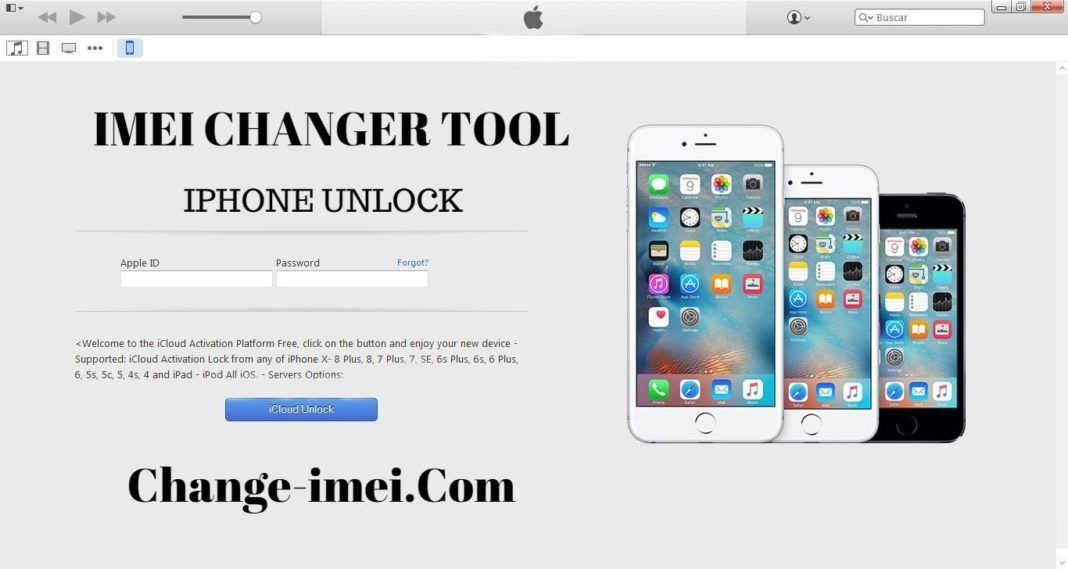
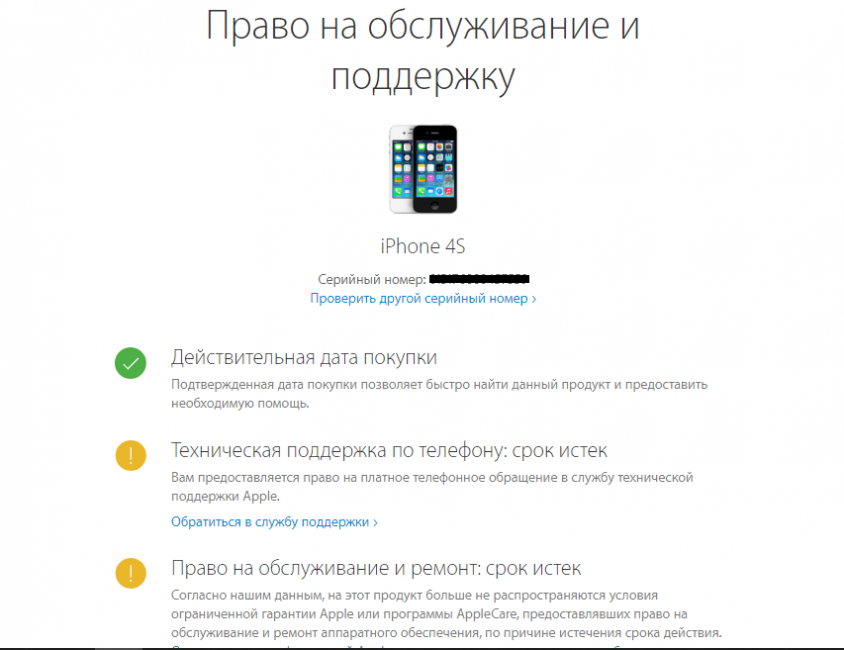
 Если указать это действие, то на искомом гаджете будет запущена стандартная мелодия и отобразится оповещение про его поиск. Здесь важно, что запустится звук даже в ситуации, когда на девайсе установлен беззвучный режим.
Если указать это действие, то на искомом гаджете будет запущена стандартная мелодия и отобразится оповещение про его поиск. Здесь важно, что запустится звук даже в ситуации, когда на девайсе установлен беззвучный режим.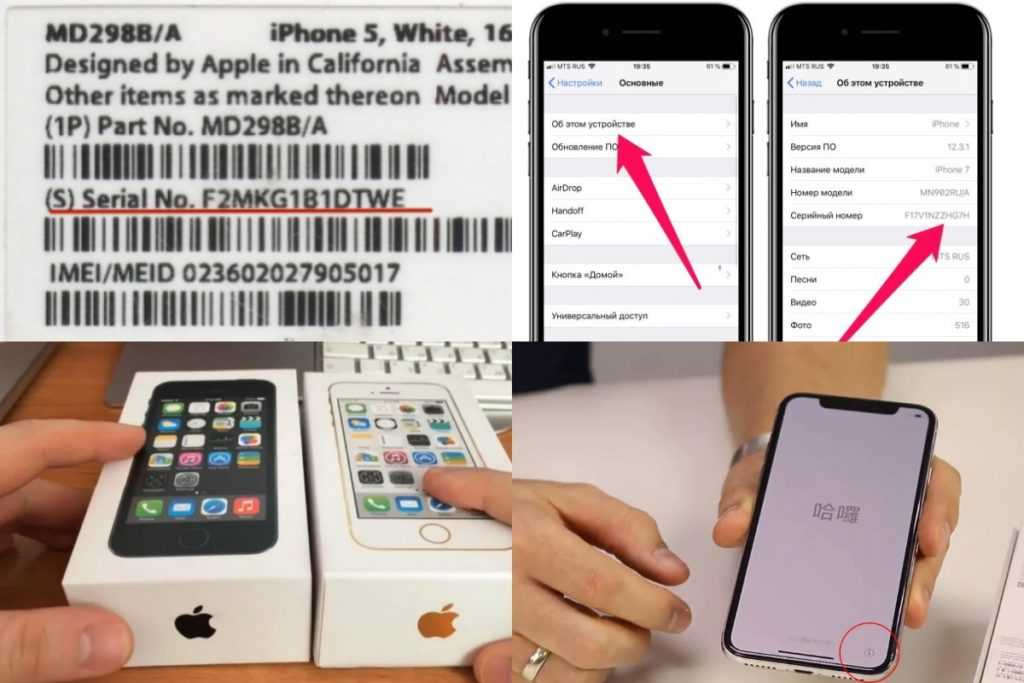 apple.com)
apple.com)
 Примечание. Если вы используете две или более SIM-карты на своем iPhone, вы увидите дополнительные номера IMEI.
Примечание. Если вы используете две или более SIM-карты на своем iPhone, вы увидите дополнительные номера IMEI.